كيفية إسترداد RAID 5 المجمعة على وحدة تحكم اللوحة الأم
في هذا المقال، سأتحدث عن كيفية إسترداد البيانات من أجهزة RAID، والذي تم إنشاؤها بإستخدام وحدة التحكم المدمجة في اللوحة الأم للكمبيوتر. ماذا تفعل إذا توقف أحد الأقراص عن العمل، أو كانت اللوحة الأم نفسها معطلة.

- الحالة 1. كيفية إستبدال القرص الفاشل
- الحالة 2. تم إستبعاد الأقراص الخاطئة عن طريق الخطأ من المصفوفة. إعادة تعيين القرص إلى Non-RAID
- الحالة 3. ماذا تفعل إذا كانت اللوحة الأم معطلة
- الحالة 4. إزالة من قائمة Intel Rapid Storage Technology. حذف وحدة التخزين
- الخاتمة
- أسئلة وأجوبة
- التعليقات
تتيح تكنولوجيا RAID زيادة سرعة قراءة / كتابة البيانات على القرص عدة مرات، كما توفر مستوى معينًا من تحمل أخطاء محركات الأقراص. هذا هو السبب في أن هذه التكنولوجيا تستخدم على نطاق واسع من قبل جميع أنواع المنظمات، من المكاتب الصغيرة إلى الشركات الضخمة. في الأساس، يتم تخزين البيانات المهمة للغاية على مصفوفة RAID لضمان السلامة. لكن في الوقت نفسه، لا يوجد شيء أبدي على الأرض، والمصفوفات ليست إستثناء. يمكن أن تؤثر مجموعة متنوعة من العوامل على سلامة البيانات: فشل نظام التشغيل، وإنقطاع التيار الكهربائي، وتعطل المعدات، والخطأ البشري، وما إلى ذلك.

5️⃣ How to Recover RAID 5 Based on a Motherboard Controller 5️⃣
السؤال الرئيسي في هذه الحالة هو كيفية إستعادة الوظائف، أو كيفية نسخ الملفات المهمة؟ ستتم مناقشة ما يجب القيام به في مثل هذه الحالات في هذه المقالة.
الحالة 1. كيفية إستبدال القرص الفاشل
إذا فشل أحد الأقراص، فسيتم عرض معلومات حالة مصفوفة RAID قبل بدء تشغيل نظام التشغيل، حيث سترى أنه تالف. في حالتي، هذا هو النوع الخامس.
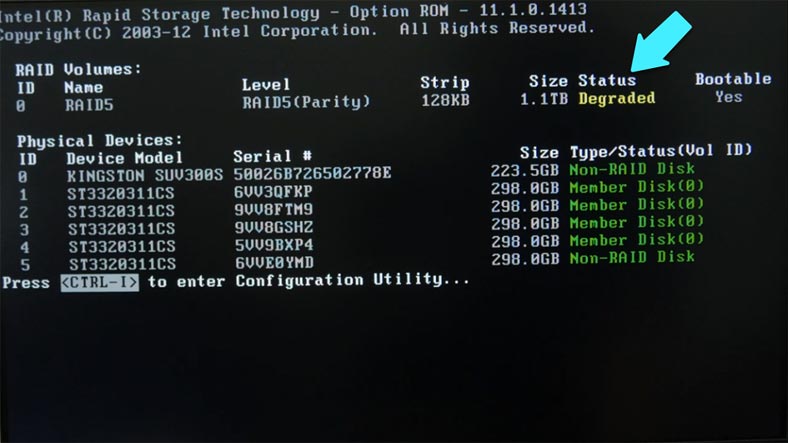
لإستبدال محرك أقراص لا يعمل بمحرك جديد، إفتح قائمة Intel Rapid Storage Technology. للقيام بذلك، عند التمهيد، إضغط على إختصار لوحة المفاتيح Ctrl + I.
هنا سترى قائمة بجميع الوسائط الخاصة بك، من خلال الرقم التسلسلي يمكنك تحديد القرص الذي لا يعمل.
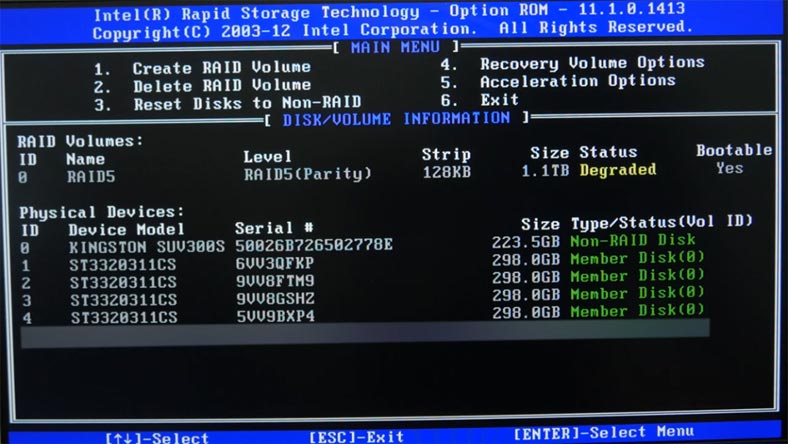
قم بإيقاف تشغيل جهاز الكمبيوتر الخاص بك و قم بفصل محرك الأقراص هذا. ثم قم بتوصيل وسيط سليم في مكانه، وأعد تشغيل الكمبيوتر. إفتح قائمة Intel RST، حينها سيُطلب منك إصلاح المصفوفة التالفة عن طريق إضافة قرص جديد لإعادة الإنشاء.
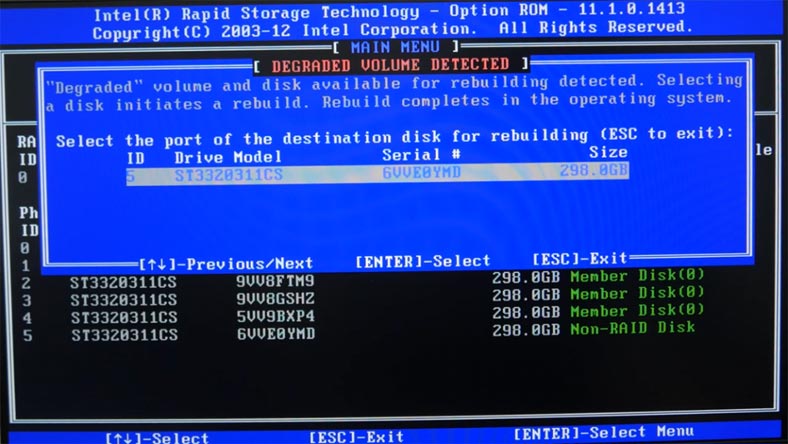
لتحديد الوسيط المطلوب، قم بتحديده، ثم إضغط على Enter، عندها ستتغير الحالة إلى إعادة الإنشاء. وفي الجزء السفلي توجد رسالة مفادها أن “وحدات التخزين ذات الحالة” إعادة الإنشاء “ستتم إعادة إنشائها في نظام التشغيل. إضغط 6 للخروج، تابع تحميل نظام التشغيل.
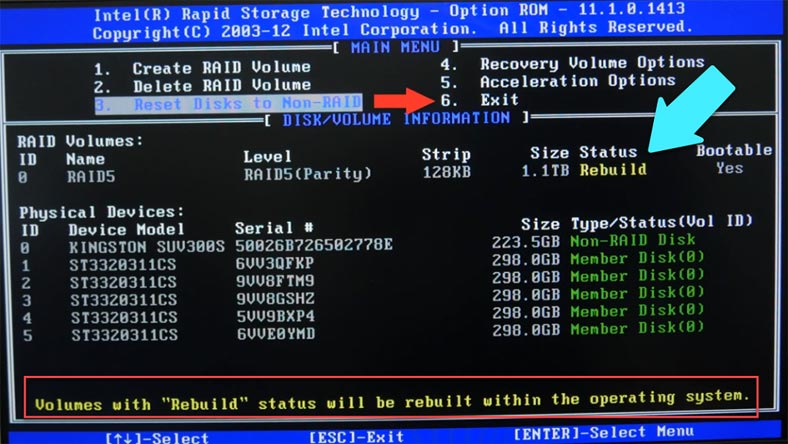
الحالة 2. تم إستبعاد الأقراص الخاطئة عن طريق الخطأ من المصفوفة. إعادة تعيين القرص إلى Non-RAID
إذا حددت عن طريق الخطأ وسيط تخزين خاطئ لإعادة إنشائه أو إستبعدتها من RAID، فبعد قيام نظام التشغيل بالتمهيد، ستتلف المصفوفة بأكملها، ولن يمكن الوصول إلى جميع البيانات المخزنة. لإسترداد البيانات من مصفوفة تالفة، إستخدم الأداة المساعدة Hetman RAID Recovery.
يدعم هذا البرنامج جميع أنواع RAID، وهو قادر على إسترداد المعلومات من المصفوفات أو محركات الأقراص التي لا تعمل. يطرح إعدادات المصفوفة ومعلومات حول اللوحة الأم التي انشئت عليها. ثم ستعيد بناء المصفوفة المدمرة و إسترداد المعلومات.
يحدد البرنامج فورًا إعدادات المصفوفة ويعيد إنشائها تلقائيًا. يتم عرض المعلومات التفصيلية في الجزء السفلي من نافذة الأداة.
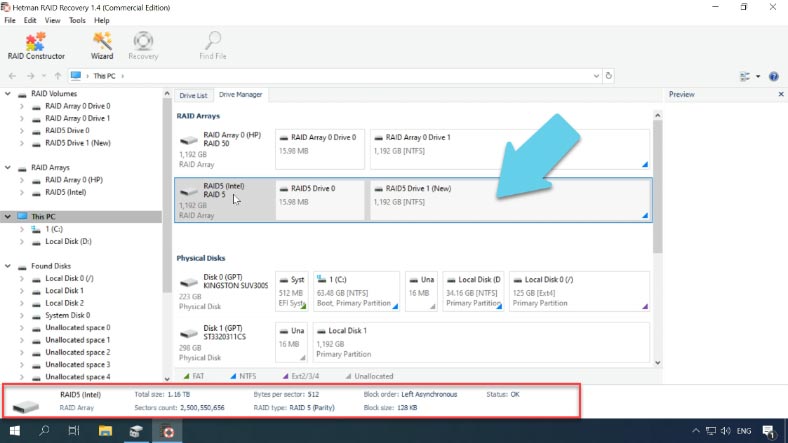
قبل بدء عملية الإسترداد، يجب أن تهتم بتوفير محرك أقراص بحجم كافٍ إسترداد المعلومات.
إنقر بزر الماوس الأيمن فوق رمز القسم وحدد “الفحص السريع”. عند إكتمال عملية المسح، كل ما تبقى هو تحديد الملفات أو الدلائل الضرورية، إنقر فوق “إسترداد”. بعد ذلك، قم بالإشارة إلى المسار لحفظ الملفات المستردة وتأكيد العملية. عند الإنتهاء، ستكون جميع الملفات في الدليل المحدد.
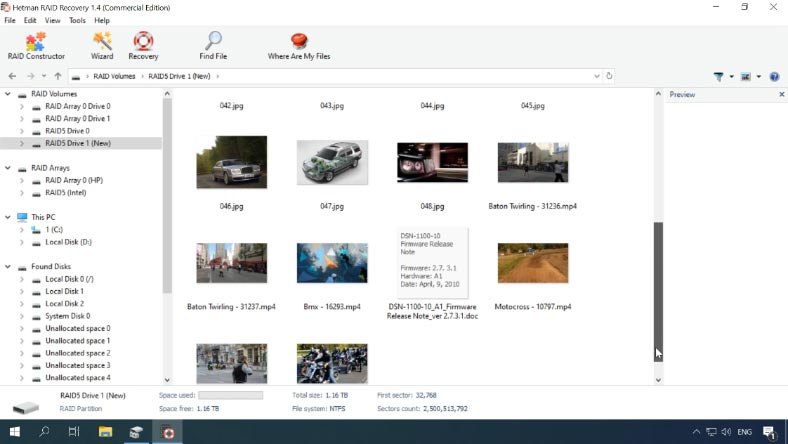
إذا لم يظهر البحث السريع النتائج التي تريدها، فقم بتشغيل “الفحص الكامل”. ستستغرق هذه العملية وقتًا أطول، لكنها ستمكنك من العثور على جميع المعلومات المتاحة التي بقيت على الوسائط، بما في ذلك الملفات المحذوفة.
الحالة 3. ماذا تفعل إذا كانت اللوحة الأم معطلة
نتيجة لفشل الأجهزة، أو الإنهيار المباشر للوحة الأم، إذا قمت بتوصيل محركات الأقراص بجهاز كمبيوتر آخر، فلن تكون قادرًا على الإستغناء عن برنامج إسترداد المعلومات الخاص بطرف آخر. لأن وحدة تحكم أخرى على اللوحة الأم لن تكون قادرة على تحديد إعدادات المصفوفة. وسيقدم نظام التشغيل تهيئتها أو إعادة تهيئتها في إدارة الأقرص.
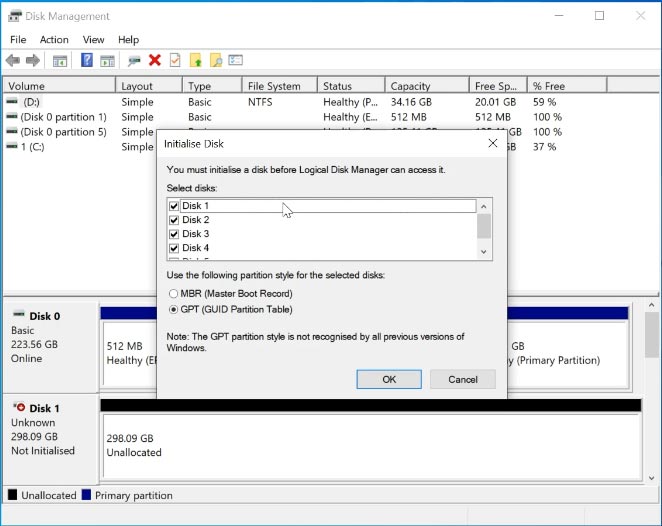
لا ينبغي عليك القيام بذلك بأي حال من الأحوال، حيث ينجر عنه حذف جميع البيانات المتبقية على الوسائط. ستعيد الأداة المساعدة تلقائيًا إنشاء مصفوفة RAID، وتسمح لك بفحص الأقراص وإستعادة الملفات الضرورية.
الحالة 4. إزالة من قائمة Intel Rapid Storage Technology. حذف وحدة التخزين
سيقوم Hetman RAID Recovery بإسترداد بياناتك حتى إذا قمت بإزالة مصفوفة RAID بالكامل من قائمة Intel RST.
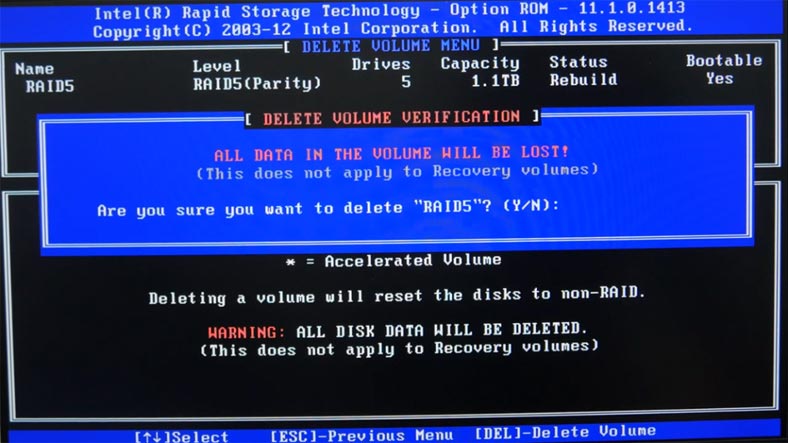
في مثل هذا السيناريو، قام البرنامج بتحديد نوع المصفوفة المدمرة ثم قام بتجميعها تلقائيًا. تحتاج فقط لمسحه و إرجاع الملفات التي تحتاجها.
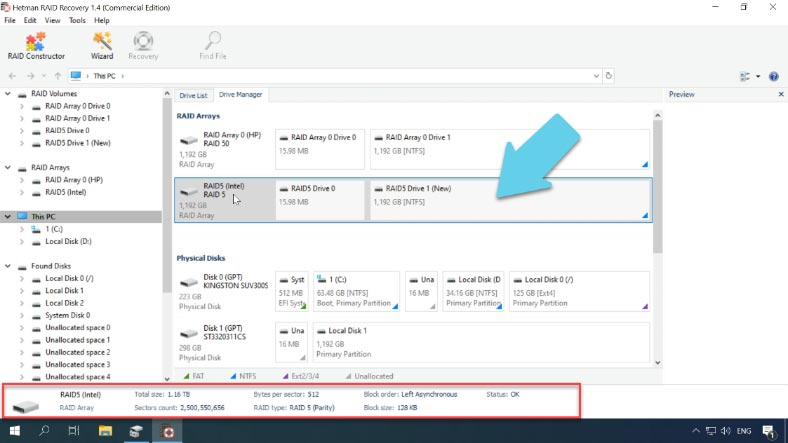
إذا فشل البرنامج بطريقة ما في تجميع المصفوفة المدمرة تلقائيًا، فأنت بحاجة إلى القيام بذلك يدويًا من خلال مُنشئ RAID.
حدد نوع الإنشاء يدويًا و إنقر فوق “التالي”، هنا تحتاج إلى تحديد جميع إعدادات المصفوفة.
نوع المصفوفة، حجم الكتلة، الترتيب، عدد وسائط التخزين التي تتكون منها، حددهم من القائمة وحدد الترتيب الصحيح. يجب ملء المفقودين بأخرى فارغة. بعد إدخال جميع الإعدادات، إنقر فوق “إضافة” وسيظهر على الفور في إدارة الأقراص. كل ما تبقى هو مسح وإستعادة الملفات التي تحتاجها.
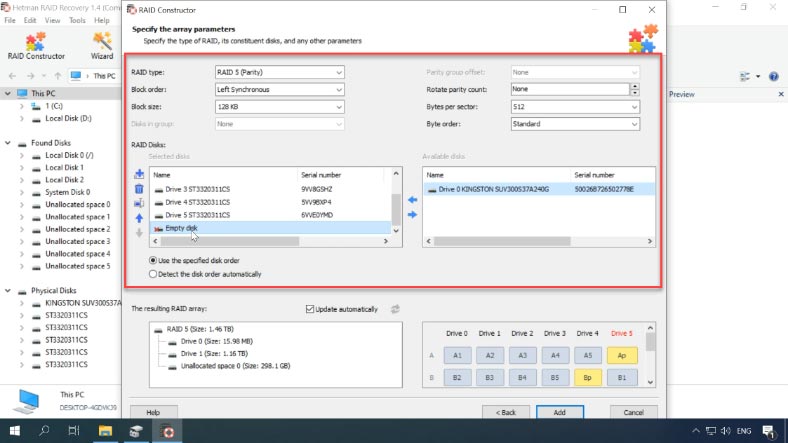
تظل مصفوفة RAID 5 قيد التشغيل حتى بعد تعطل محرك أقراص واحد، ولكن إذا توقف قرصان عن العمل، فسيصبح معطلاً تمامًا ولن تتمكن من إخراج الملفات الضرورية منه. بمساعدة برنامجنا، يمكنك إسترداد المعلومات بدون قرصين أو أكثر، ولكن ستتلف بعض البيانات.
الخاتمة
أي نوع من أنواع مصفوفات RAID عرضة للتلف، ويمكن أن يفشل بسبب عوامل مختلفة. لذلك، من المهم أن يكون لديك نسخة إحتياطية من بياناتك الهامة حتى يمكن إستعادة الملفات دون التأثير على سير عملك. تم تجهيز برامج شركة Hetman بكل ما تحتاجه لإستعادة الملفات المفقودة بسهولة وراحة أكبر من مصفوفات الأقراص المعطلة أو التالفة أو المعاد تهيئتها. وهو يدعم جميع أنواع RAID الأكثر شيوعًا. بمساعدتها، يمكنك بسهولة إسترداد المعلومات المفقودة.
| الميزة | الوصف |
|---|---|
| أنواع RAID المدعومة | RAID 0، RAID 1، RAID 5، RAID 6، RAID 10، JBOD |
| التوافق مع أنظمة الملفات | NTFS، FAT، FAT32، exFAT، ReFS، HFS+، Ext2/3/4، XFS، ZFS |
| الأجهزة المدعومة | الأقراص الصلبة، SSD، أجهزة NAS (QNAP، Synology، WD، Buffalo، وغيرها)، وحدات تخزين USB |
| قدرة الاسترداد | استعادة البيانات من مصفوفات RAID التالفة، غير القابلة للوصول أو المهيأة |
| واجهة المستخدم | واجهة رسومية سهلة الاستخدام مع معالج استعادة خطوة بخطوة |
| ميزة المعاينة | إمكانية معاينة الملفات قبل الاستعادة |
| متطلبات النظام | Windows 7، 8، 10، 11، Windows Server 2008 والإصدارات الأحدث |
| ميزات إضافية | استعادة الآلات الافتراضية، حفظ على قرص خارجي أو صورة القرص |






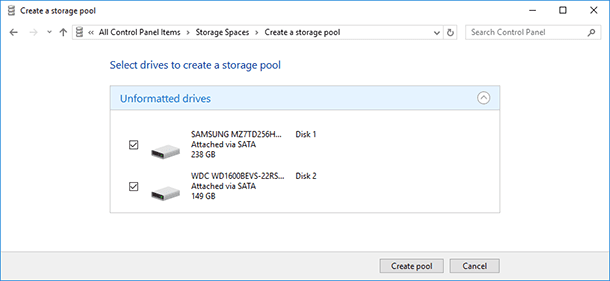

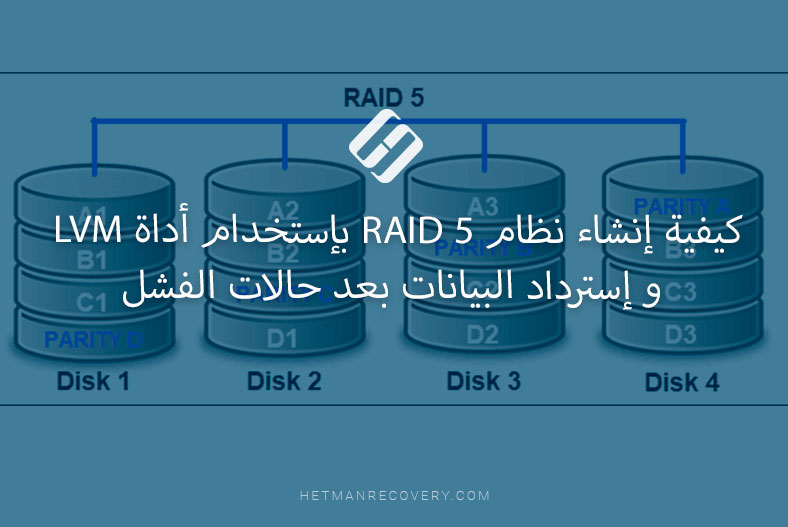
العوامل التي قد تؤثر على عملية استعادة بيانات نظام RAID 5 على وحدة تحكم اللوحة الأم هي:
سرعة الإنتاج: يؤثر عدد الدورات التي يمكن للوحة الأم التحكم فيها على سرعة الإنتاج. قوة المعالج: وحدة التحكم الأم لديها معالج للتعامل مع البيانات والتحكم فيها. يؤثر قوة هذا المعالج على سرعة استعادة البيانات. قابلية للتوسع: وحدة التحكم الأم لديها حدود لعدد الدورات التي يمكن لها التحكم فيها. يؤثر على سرعة استعادة البيانات قدرة وحدة التحكم الأم على التوسع. مساحة التخزين: يؤثر عدد البيانات التي يمكن لوحة التحكم الأم استعادتها على مساحة التخزين المتوفرة.